flutter学习(一)—— 下载、安装、配置flutter
一、下载flutter
1、百度搜索 flutter,点击 flutter中文,进入flutter中文官网

2、点击官网中“快速开始” ,进入flutter 安装页面

3、根据电脑版本选择安装的操作系统类型,这里我选择windows

4、在Windows 安装页面中,下载安装包,仔细阅读相关内容,这里我下载的是在 flutter github项目中的安装包,
5、根据提示,解压安装包,然后将解压后的安装包复制到你想要安装的位置,我是在D盘中,记录安装路径。如(D://flutter1.6.2)

二、flutter环境配置
1、右键——“我的电脑”——“属性”——“高级设置”——“环境变量”,
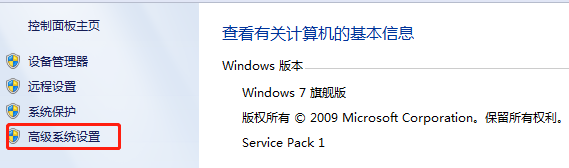

在“用户变量”下检查是否有名为“Path”的条目:
1.1、如果该条目存在, 追加 flutter\bin的全路径,使用 ; 作为分隔符. 我的路径是 D://flutter1.6.2/bin 。如果条目不存在, 创建一个新用户变量 Path ,然后将 flutter\bin的全路径作为它的值.

1.2、在“用户变量”下检查是否有名为”PUB_HOSTED_URL”和”FLUTTER_STORAGE_BASE_URL”的条目,如果没有,也添加它们。
PUB_HOSTED_URL的变量值为 https://pub.flutter-io.cn
FLUTTER_STORAGE_BASE_URL的变量值为 https://storage.flutter-io.cn
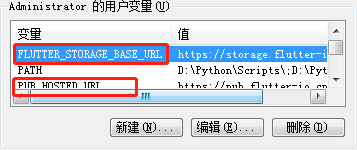
注意:配置完成后一定要重启电脑
2、运行“flutter_console.bat”,打开命令行,输入 flutter doctor ,

3、如果报如下错,则下载配置Git命令行工具

三、flutter——Git命令行工具 配置
1、根据flutter安装系统要求,我们需要安装git for Windows,点击“Git for Windows”,跳转Git下载页面

2、自动下载 git for Windows 安装包,如果没有自动下载,点击手动下载

3、下载完成后,运行下载的文件 即 git-2.21.0-64-bit.exe 开始安装git for Windows

4、安装开始页面,点击“Next”,

5、选择安装路径
6、勾选所有选项,点击“Next”

7、选择“Use Vim(the ubiqutious text editor) asGit’s default editor”,点击“Next”

8、选择 如图所示选项,点击“Next”

9、选择 如图所示选项,点击“Next”
10、选择 如图所示选项,点击“Next”

11、选择 如图所示选项,点击“Next”

12、选择 如图所示选项,点击“Indtall”

13、等待安装完成后,运行“git-bash.exe” ,在命令行中输入“git version” 查看版本,检测安装是否完成

14、在flutter安装路径上,右击,选择“git GUI Here”,生成flutter目录下缺少 .git文件。


15、运行“flutter_console.bat”,打开命令行,输入 flutter doctor ,

16、如果报如下错,则下载配置PowerShell

四、flutter——PowerShell 配置
1、检查了下PowerShell的版本,“开始”——“运行”——输入“PowerShell”,打开 PowerShell 命令行,执行命令
$PSVersionTable.PSVersion

2、起初的版本是2.0,所以我又去官网下载安装5.1版本
https://www.microsoft.com/en-us/download/details.aspx?id=54616
 3、解压下载的安装包,运行“Win7AndW2K8R2-KB3191566-x64.msu”
3、解压下载的安装包,运行“Win7AndW2K8R2-KB3191566-x64.msu”

4、等待安装完成后,重启电脑,打开 PowerShell 命令行,执行命令
$PSVersionTable.PSVersion 查看是否已安装完成。

5、运行“flutter_console.bat”,打开命令行,输入 flutter doctor ,开始下载相关文件
参考文章:
https://blog.csdn.net/Mike_Fei/article/details/89083999
https://blog.csdn.net/chancein007/article/details/54698178
https://blog.csdn.net/wumuzhizi/article/details/87862278























 1959
1959











 被折叠的 条评论
为什么被折叠?
被折叠的 条评论
为什么被折叠?










